Как да се провери и да актуализирате драйвери за устройства на Windows средства
Как да започнете анализа на почти всички хардуерни проблеми на техническите форуми? Точно така, с предложението за актуализиране на водача. Фактът, че на водача - програма, както и неговите разработчиците събират обратна връзка и съобщенията за грешки, които потребителите изпращат до тях, а след това освобождават нови версии с корекции на грешки. Но как да се провери дали сте инсталирали най-новите драйвери за устройствата си? В тази статия ще научите как да се провери и актуализиране на съответните драйвери, без да се прибягва до нестандартни инструменти и приложения на трети страни.
Актуализира драйвери за устройства на Windows?
За да видите списък на вашия хардуер и драйвери за тях, се движат редовни средства sysdm.cpl. За да направите това, натиснете Win + R ключ. въведете името на програмата в съответствие появи и натиснете Enter.
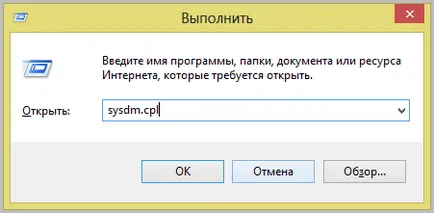
В "System Properties" изберете "Хардуер" раздела.
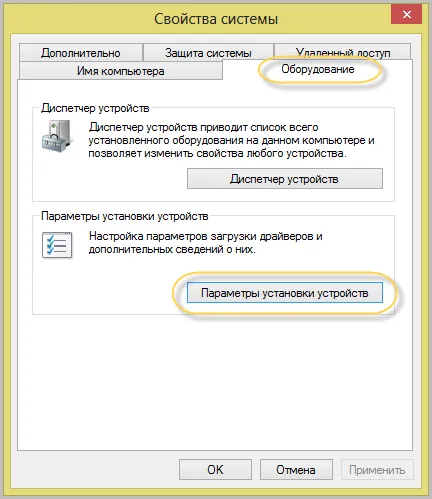
Помнете sysdm.cpl име не е необходимо. Има начин по-лесно - натиснете Win + Pause, в прозореца, който се появява, изберете "Разширени настройки на системата." Резултатът ще бъде един и същ.
Кликнете върху "Настройки за устройства за монтаж" можете да проверите настройките на драйвера за автоматично актуализиране на Windows.
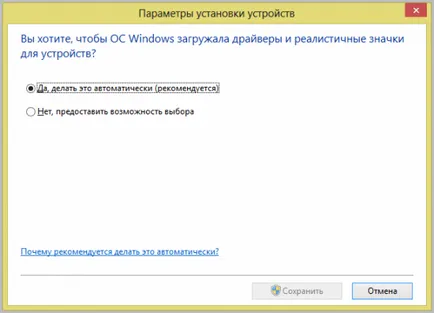
Тук можете да посочите само актуализацията на конфигурация и шофьор се провежда в уеб сайта на «Windows Update" с инсталирането на актуализации на системата и приложенията програми на Microsoft.
Как да се актуализира на водача?
Ако имате съмнения за свежестта, можете да започнете да го ръчно актуализират драйвери за устройства, инсталирани. За да направите това, стартирайте диспечера на устройствата (аз препоръчвам да му се обади от системите за прозорци на Win + Pause). Сега, в дървото на устройството, изберете оборудването на интерес за нас, и десния бутон, изберете "Update Driver".
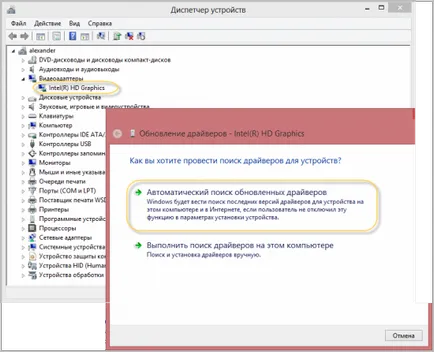
Резултатът от работата на системата трябва да бъде съобщение за успешно обновяване на водача.
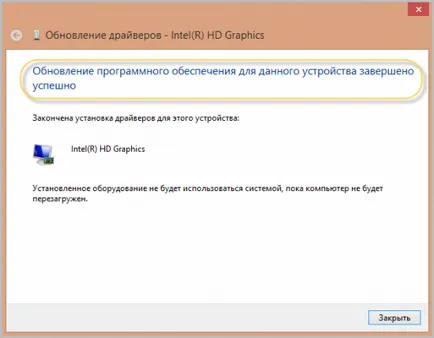
Ако системата не може да намери драйвери
Въпреки това, има шанс, че в ръцете си, или по-скоро във вашия случай, ще бъде устройството, за което Windows не може да намери драйвер себе си. След това е необходимо да го инсталирате от диска или уеб сайта на производителя. Когато актуализацията на драйвера на устройството, трябва да изберете "Да се намерят на водача на този компютър" и посочете пътя до папката, в която сте го изтеглили.
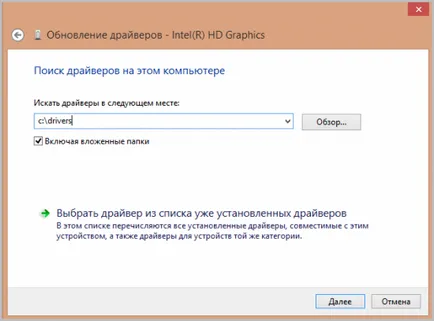
За повечето съвременни устройства Microsoft Windows операционна система има способността да се намери подходящ драйвер без ваша намеса. Просто проверете дали е включена актуализацията на автоматична шофьор.
Ако решите да опитате някоя бета драйвер от устройството за разработчик на свой собствен риск, а след това го актуализира ръчно чрез опцията "Намери на водача на този компютър."
Също така не забравяйте за вградения механизъм за автоматична актуализация на водача, който осигурява сам шофьор разработчика. Не е необходимо да го изключите, ако искате да имате най-актуалните версии на инсталираните драйвери.